Crearea unei solicitări CSR
Pentru platforma Microsoft Windows, fișierele de proiect finalizate pot fi găsite pe site-ul partener al proiectului Shining Light Productions. În lista deschisă de fișiere din această pagină, selectați versiunea sistemului de operare Windows pe care va fi generată solicitarea CSR.
- Win32 OpenSSL v1.0.0g - pentru sisteme de operare pe 32 de biți
- Win64 OpenSSL v1.0.0g - pentru sisteme de operare pe 64 de biți
După ce faceți clic pe link-ul selectat, va începe procesul de descărcare a fișierului software (aproximativ 16 MB). La finalizarea descărcării, este necesar să se pornească de la un fișier de pe disc Win32OpenSSL-1_0_0g locale (1) .exe (pentru sistemele pe 32 de biți) sau Win64OpenSSL-1_0_0g (1) .exe (pentru sistemele pe 64 de biți).
Procesul de instalare (pentru exemplul sistemelor pe 32 de biți):
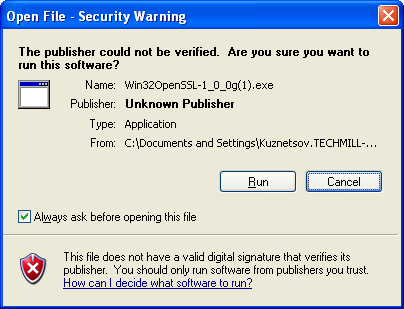
Avertizarea sistemului de securitate - apăsați pe "RUN" ("Run")
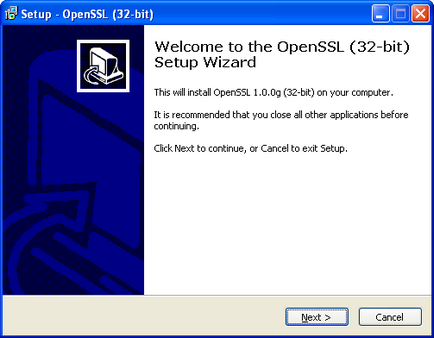
Ecranul de instalare 1 - faceți clic pe "Next"
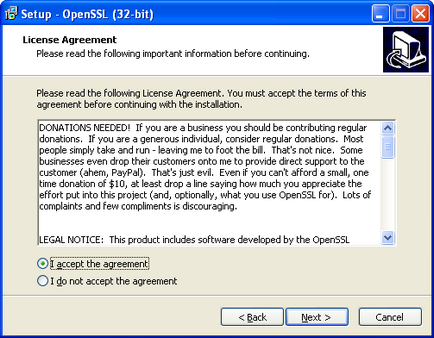
Acordul de licență este disponibil, selectați "Accept acordul" și faceți clic pe "Următorul".
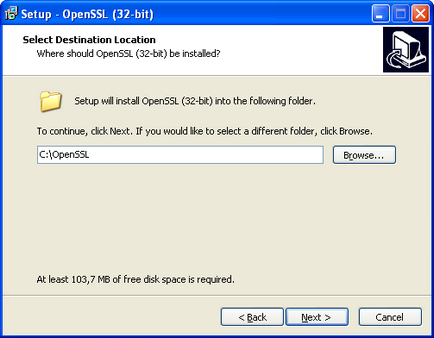
Selectați folderul pe care doriți să îl instalați - selectați calea de instalare a software-ului pe hard disk, faceți clic pe "Next".
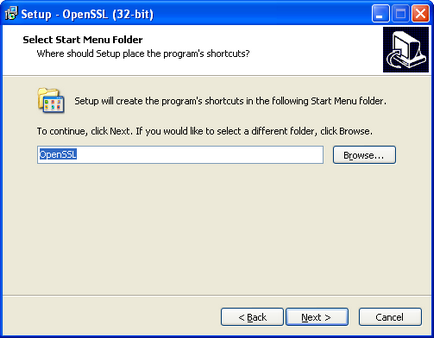
Selectarea folderului de instalare din meniul "Start" - selectați numele directorului, faceți clic pe "Next".
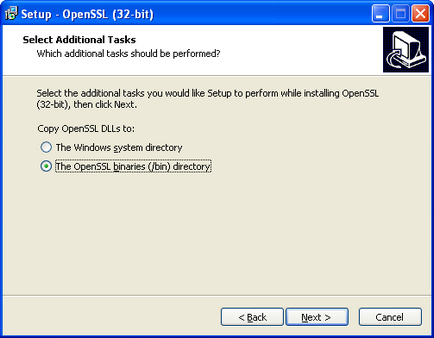
Selectarea locației bibliotecilor suplimentare - instalați bibliotecile în folderul de instalare C: \ OpenSSL \ bin. Lăsați neschimbată, dați clic pe "Următorul".
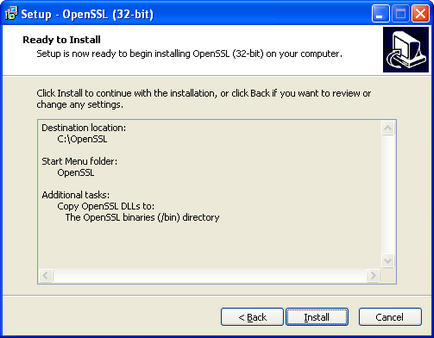
Verificarea informațiilor - verificați informațiile introduse mai devreme, dați clic pe "Instalați".
Procesul de instalare a software-ului va începe (aproximativ un minut). Apoi va apărea fereastra:
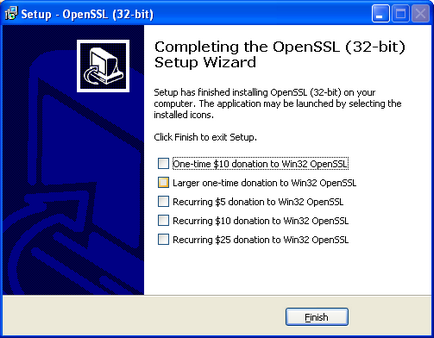
Aici dezvoltatorii propun să facă o contribuție fezabilă la dezvoltarea proiectului prin transferarea unei anumite sume. Această acțiune este voluntară și dacă nu doriți să transferați fonduri dezvoltatorilor, eliminați toate semnele de verificare din această fereastră și dați clic pe "Finalizați". Instalarea este finalizată.
Pentru a crea o cerere de CSR, aveți nevoie de următoarea secvență de acțiuni:
- Porniți sesiunea de comandă MS. Pentru a face acest lucru, executați "START - RUN" ("START - Run."). În fereastra deschisă
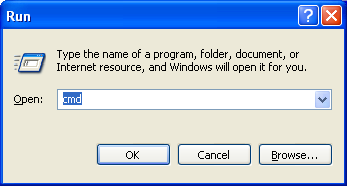
introduceți "cdm", apăsați butonul "Ok". Se deschide fereastra Windows Command Prompt. - Setați directorul de lucru ca C: \ OpenSSL \ bin. Pentru aceasta, la promptul de comandă, tastați cd c: \ openssl \ bin. După introducere, apăsați "Enter":
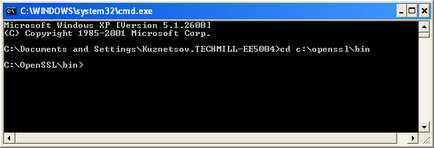
- Setați calea către fișierul de configurare:
setați OPENSSL_CONF = C: \ OpenSSL \ bin \ openssl.cfg. După introducere, apăsați "Enter":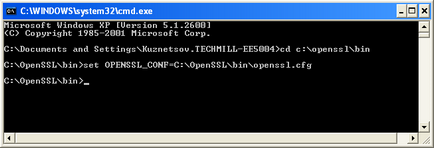
- Generați o cheie privată de criptare. Pentru a face acest lucru, introduceți următoarele la linia de comandă: openssl genrsa -des3 -out private.key 2048 - comandă pentru generarea textului cheii private. Parametrul "2048" indică lungimea minimă a cheii private. "private.key" - numele fișierului în care va fi salvat textul cheii private. După introducerea comenzii, apăsați pe "Enter". Formarea cheii private de criptare va începe. Într-o etapă, va fi solicitată parola pentru criptarea cheii private:
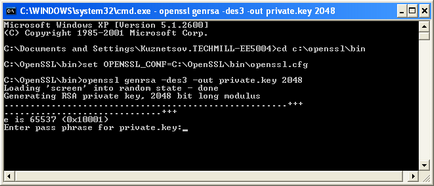
Este necesar să introduceți parola secretă de 2 ori, cu ajutorul căreia puteți restaura ulterior informațiile din cheia privată. După intrare, apăsați "Enter". La sfârșitul procesului, un fișier care conține cheia privată va fi creat în folderul C: \ OpenSSL \ bin. Conținutul aproximativ al fișierului.
Salvați fișierul într-un loc sigur și nu îl transferați unor terțe părți pentru a păstra confidențialitatea conexiunii dvs. HTTPS.
- Numele țării (cod de 2 litere) [AU] - codul de țară cu două litere în care este înregistrată organizația. Pentru RF, trebuie indicat unitățile feroviare.
- Numele statului sau provinciei. Pentru Moscova, puteți specifica Moscova.
- Numele localității (orașului) - Orașul în care este înregistrată organizația. De exemplu, Moscova.
- Numele organizației - Numele organizației. Titlul din formularul de cerere trebuie să fie absolut identic, ca în documentele depuse. De exemplu, dacă certificatul indică Open Joint Stock Company "Business", certificatul trebuie să includă OAO Biznes. Alte ortografie: OJSC Company Business, JSC Company Biznes, JSC KB, etc. - nu este permisă. Acordați atenție corectitudinii indicării formei de proprietate. Forma de proprietate este indicată exclusiv în litere latine sau în interpretarea europeană.
OOO = SRL sau SRL
OAO = OJSC, JSC sau OAO (latină)
ZAO = CJSC sau SA.
numele trebuie să fie specificat fără ghilimele și alte caractere speciale care pot fi introduse pe tastatură, în layout-ul englez (de exemplu, @ # ", etc.)
În acest stadiu, crearea CSR a fost finalizată. Puteți trece la pasul următor Trimiterea unei solicitări CSR